Як виправити чорно-білий екран на iPhone

Чи це помилка, що ваш iPhone раптово втратив весь колір, залишивши лише чорно-білі зображення? Відкрийте для себе надзвичайно просте виправлення нижче.

Чи це помилка, що ваш iPhone раптово втратив весь колір, залишивши лише чорно-білі зображення? Не хвилюйтеся, це зовсім не помилка. Чорно-білий екран iPhone лише тому, що ви або хтось інший випадково налаштували кольоровий фільтр на пристрої. Quantrimang допоможе вам вимкнути чорно-білий екран на iPhone прямо нижче.
Зміст статті
Якщо випадково ввімкнути фільтр на iPhone, екран стане чорно-білим. Тому спробуйте скористатися наведеними нижче методами, щоб швидко впоратися з цією ситуацією.
Увімкнення кольорового фільтра на вашому iPhone зробить ваш екран чорно-білим. Отже, що вам потрібно зробити, щоб повернути телефон у звичайний колірний режим, це вимкнути кольоровий фільтр.
Крок 1
Перейдіть до Налаштувань. Виберіть Доступність.


Крок 2
Натисніть Дисплей і розмір шрифту.

крок 3:
Прокрутіть сторінку вниз до розділу Кольорові фільтри. Якщо телефон працює в чорно-білому режимі, буде включений розділ Кольоровий фільтр . Тому вам просто потрібно вимкнути цей режим, і все готово.
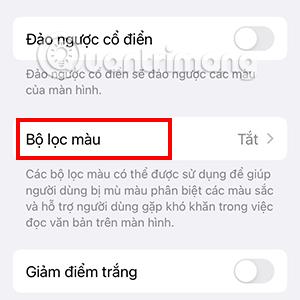

Якщо наведений вище спосіб не працює, це може бути тому, що ви використовуєте режим масштабування, щоб застосувати кольоровий фільтр. Дотримуйтесь інструкцій нижче, щоб вимкнути цей режим.
Крок 1
Перейдіть до налаштувань на вашому iPhone. Прокрутіть вниз і виберіть «Спеціальні можливості».


Крок 2
У розділі Доступність виберіть Масштаб . Якщо ваш iPhone працює в чорно-білому режимі, буде ввімкнено режим масштабування . Все, що вам потрібно зробити, це вимкнути цей режим.
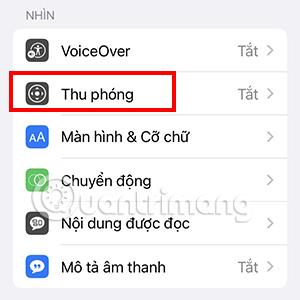
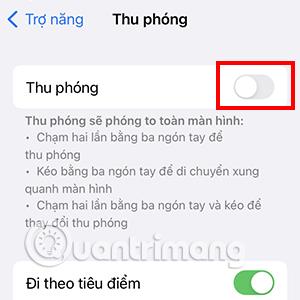
Таким чином, ваш телефон може повернутися до нормального кольорового режиму.
Крок 3
Якщо ви все ще хочете використовувати режим масштабування для свого телефону, у розділі «Масштаб» прокрутіть трохи вниз і виберіть «Фільтр масштабування».
Якщо ваш телефон працює в чорно-білому режимі, цей розділ буде позначено в сірому полі . Тому вам просто потрібно вибрати Немає , щоб вимкнути чорно-білий режим.


Інший спосіб, який можна застосувати для відновлення кольору вашого iPhone, - це відновлення заводських налаштувань пристрою. Ця дія повністю вимкне функції, які роблять екран телефону чорно-білим.
Однак слід зазначити, що ця дія також відновить усі налаштування вашого телефону.
Вище наведено 3 способи, як допомогти чорно-білому екрану телефону повернутися до нормального стану. Якщо ці методи неефективні, вам, можливо, доведеться розглянути проблеми з апаратним забезпеченням, наприклад помилки екрана, помилки материнської плати ... Будь ласка, зверніться до гарантійного центру, щоб отримати підтримку щодо перевірки.
Крім того, важливо також зазначити, що програми сторонніх розробників не можуть перетворити екран вашого iPhone на чорно-білий, тому не потрібно хвилюватися, що це помилка програми. Це може статися, лише якщо ви зламали свій iPhone.
Перевірка звуку — невелика, але досить корисна функція на телефонах iPhone.
Програма «Фото» на iPhone має функцію спогадів, яка створює колекції фотографій і відео з музикою, як у фільмі.
Apple Music надзвичайно зросла з моменту запуску в 2015 році. На сьогоднішній день це друга в світі платформа для потокового передавання платної музики після Spotify. Окрім музичних альбомів, Apple Music також містить тисячі музичних відео, цілодобові радіостанції та багато інших сервісів.
Якщо ви бажаєте фонову музику у своїх відео або, точніше, записати пісню, що відтворюється як фонову музику відео, є надзвичайно простий обхідний шлях.
Незважаючи на те, що iPhone містить вбудовану програму Погода, іноді вона не надає достатньо детальних даних. Якщо ви хочете щось додати, у App Store є багато варіантів.
Окрім обміну фотографіями з альбомів, користувачі можуть додавати фотографії до спільних альбомів на iPhone. Ви можете автоматично додавати фотографії до спільних альбомів без необхідності знову працювати з альбомом.
Є два швидші та простіші способи налаштувати зворотний відлік/таймер на пристрої Apple.
App Store містить тисячі чудових програм, які ви ще не пробували. Звичайні пошукові терміни можуть бути некорисними, якщо ви хочете знайти унікальні програми, і нецікаво безкінечно прокручувати випадкові ключові слова.
Blur Video — це програма, яка розмиває сцени або будь-який вміст, який ви хочете мати на своєму телефоні, щоб допомогти нам отримати зображення, яке нам подобається.
Ця стаття допоможе вам встановити Google Chrome як браузер за умовчанням на iOS 14.









